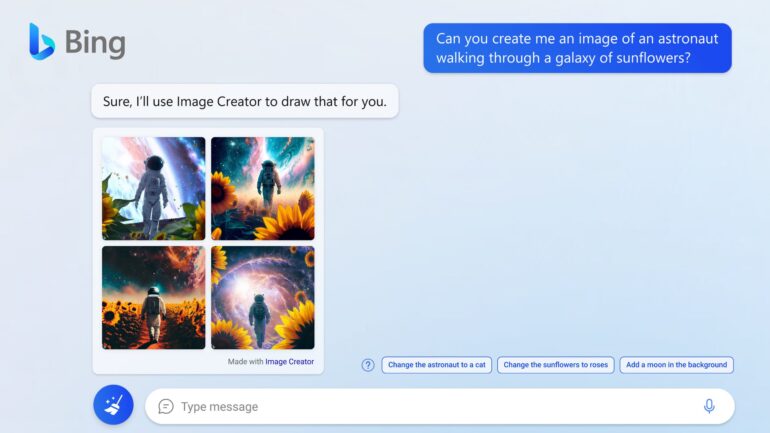Con el auge de los servicios de creación de imágenes, también Microsoft ha hecho su propio generador con Bing para que podamos usarlo. Este generador es gratuito, y hace uso de la inteligencia artificial a la hora de crear estas imágenes.
El creador de imágenes de Bing está disponible desde hace un par de meses, y para usarlo, primero, simplemente tenemos que visitar la página del generador de imágenes.
1. Visita la página del generador de imágenes de Bing IA e inicia sesión

Es necesario destacar que para usar este generador de imágenes de Bing IA no necesitas Microsoft Edge. Solo tienes que ir a Bing.com/Create y hacer clic en Unirse y crear para iniciar sesión en tu cuenta de Microsoft y acceder al generador de imágenes.
2. Introducir nuestro comando de creación
A continuación, introduces una descripción de la imagen que quieres que Bing cree para ti. Es imperioso ser lo más descriptivo posible para asegurarte de que el resultado acorde a lo que estamos buscando.

Después de introducir la solicitud en el área de texto, haz clic en Crear. Por ejemplo, yo usé “esto “un pingüino bailando sobre la nieve con un paisaje de montañas como fondo” como comando. Luego de presionar crear, entonces se nos muestra un diálogo que nos dirá que esperemos mientras el generador de Bing crea las imágenes.
3. Ve y descarga tus resultados
Cabe mencionar que los resultados no siempre son exactos, ya que los generadores de imágenes de IA gratuitos no suelen ser lo suficientemente avanzados como para crear imágenes realmente realistas. Generalmente, hay errores en los detalles o la cantidad de dedos de una persona.
Lo más recomendable es mantener nuestra solicitud lo más limpia posible, entregándole todos los detalles a la IA.

Luego de crear la imagen, puedes descargarla y guardarla desde la misma página.
¿Puedo usar el generador directamente desde Microsoft Edge?
Sí, puede usar el generador directamente desde Microsoft Edge con la ayuda de Copilot. Para hacerlo, simplemente tenemos que abrir Copilot y elegir el estilo de conversacion “Más creativo”.

Nuevamente, solo tenemos que darle nuestra instrucción o comando, y Copilot se encargará de generar un set de 4 imágenes.

El proceso es básicamente el mismo, pero esta vez no tenemos que salir del navegador ni buscar una página web en particular. Bing se encargará usar el generador directamente en Copilot.
Microsoft se ha encargado de simplificar el proceso, y los resultados de Dall-e 3 son cada vez más detallados a medida que el generador va teniendo más uso y más usuarios se apoyan en él para crear imágenes de todo tipo.
El generador de imágenes de Bing IA es gratuito, pero usa un sistema de créditos. Una vez que se nos acaben, Microsoft advierte que la generación de imágenes podría tardar un poco más de lo normal.